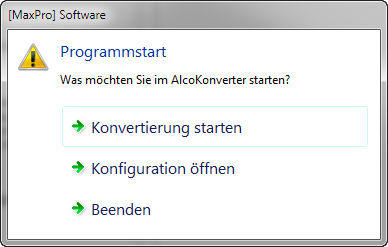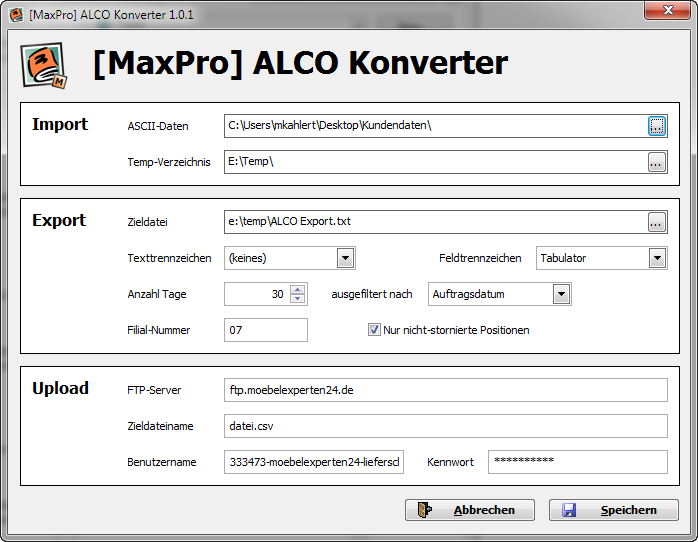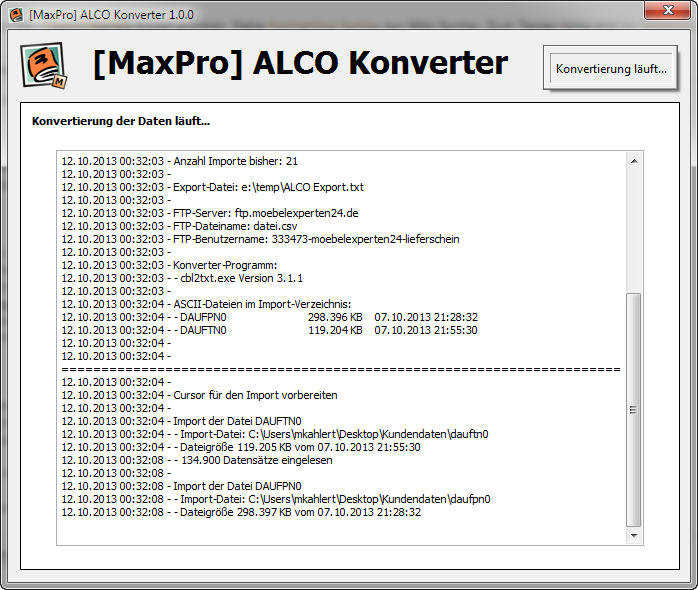Inhaltsverzeichnis
ALCO Konverter
Programmstart
Konfiguration
Beim Programmstart auf „Konfiguration öffnen“ klicken.
Import
- ASCII-Daten: Quellverzeichnis mit den Daten aus der Warenwirtschaft
- Temp-Verzeichnis: Temporäres Verzeichnis für Zwischenergebnisse
Export
- Zieldatei: Zu exportierende Datei auf der lokalen Festplatte
- Texttrennzeichen: optional Texttrennzeichen, etwa Anführungszeichen
- Feldtrennzeichen: Tabulator, Komma oder Semikolon
- Anzahl Tage: Wie viele Tage sollen rückwirkend ausgelesen werden?
- Ausgefiltert nach: Auftragsdatum, Positionsdatum, oder WE-Datum
- Filial-Nummer: Nur die Aufträge dieser Filiale exportieren
- Nur nicht-stornierte Positionen: Wenn Ja, werden nur unstornierte Positionen ausgelagert
Upload
- FTP-Server: Name oder IP-Adresse des FTP-Servers
- Zieldateiname: Name (und optional Verzeichnis) der Zieldatei auf dem FTP-Server
- Benutzername und Kennwort: Zur Anmeldung am FTP-Server
Manuelle Konvertierung
Beim Programmstart auf „Konvertierung starten“ klicken, um die Konvertierung manuell anzustossen:
Die Konvertierung benötigt keine weiteren Benutzereingriffe. Das Programm beendet sich im Anschluss an die Konvertierung von selbst.
Tipp: Die Logfiles zum Export werden abgespeichert unter C:\ProgramData\MaxPro\Logfiles\ALCOKonverter\
Aufrufparameter
Das Programm AlcoKonverter.exe kann auch mittels Parametern direkt gestartet werden:
Konvertierung direkt starten:
cd C:\Program Files (x86)\AlcoKonverter\ AlcoKonverter.exe run
Einstellungs-/Konfigurations-Fenster öffnen:
cd C:\Program Files (x86)\AlcoKonverter\ AlcoKonverter.exe config
Export-Datei
Die Export-Datei enthält die folgenden Spalten:
| Nr | Spalte | Inhalt |
|---|---|---|
| 1 | auftrag_nr | Auftragsnummer aus CBL |
| 2 | pos_nr | Positionsnummer |
| 3 | | (immer 0) |
| 4 | vkp_netto | VKP netto |
| 5 | lieftermin_bestkw | Liefertermin im Format „KW 01/2013“ (Kalenderwoche 1 im Jahr 2013) oder „01.01.2013“ (Liefertermin als echtes Datum TT.MM.JJJJ) |
| 6 | aufdatum | Auftragdatum (Format TT.MM.JJJJ) |
| 7 | erfdatum | Erfassungsdatum (Format TT.MM.JJJJ) |
| 8 | wausdatum | Warenausgangsdatum (Format TT.MM.JJJJ) |
| 9 | | (immer 0) |
| 10 | vk_nr | Verkäufernummer |
| 11 | vkmenge | Verkaufsmenge |
| 12 | storno_kz | Storno-Kennzeichen |
| 13 | | (immer 0) |
| 14 | auf_dat | Auftragsdatum (Format TT.MM.JJJJ) |
| 15 | | (immer 0) |
| 16 | lastdatum | Änderungsdatum (Format TT.MM.JJJJ) |
| 17 | tour_nr | Tour-Nummer |
| 18 | artikel_nr | Artikel-Nummer |
| 19 | ausfuehrung | Ausführung |
| 20 | we_datum | Wareneingangsdatum (Format TT.MM.JJJJ) |
| 21 | aktion_kz | Aktionskennzeichen |
| 22 | | (immer 0) |
| 23 | mod_bez_kd | Modellbezeichnung |
| 24 | eingeteilt | Datum Eingeteilt (Format TT.MM.JJJJ) |
| 25 | herkunft | Warenherkunft |
| 26 | warengrupp | Warengruppe |
| 27 | | (immer 0) |
| 28 | | (immer 0) |
| 29 | | (immer 0) |
| 30 | | (immer 0) |
| 31 | termin | Liefertermin (identisch zu Spalte 5) |
| 32 | lief_filiale | Lieferfiliale |
| 33 | abnr | AB-Nummer |
| 34 | | (immer leer) |
| 35 | | (immer leer) |
| 36 | | (immer leer) |
| 37 | | (immer leer) |
| 38 | | (immer 0) |
| 39 | auftrag_wisl | Auftragsnummer WISL |
Die einzelnen Datumsfelder können u.U. auch leer sein, wenn dort noch keine Werte vorhanden oder bekannt sind. Ist noch kein Liefertermin durch den Lieferanten bekannt, so ist beispielsweise die Spalte 5 in der Schnittstelle leer, bis die AB des Lieferanten erfasst wurde.
Automatische Konvertierung
Die automatische Konvertierung funktioniert identisch zum automatischen Import im ManageMax:
 ManageMax Auto-Import anlegen (Aufgabenplanung)
ManageMax Auto-Import anlegen (Aufgabenplanung)
 ManageMax Auto-Import anlegen (Geplante Tasks)
ManageMax Auto-Import anlegen (Geplante Tasks)
Kurzzusammenfassung:
- Windows ⇒ Systemsteuerung ⇒ Verwaltung ⇒ Aufgabenplanung
- Links auf „Aufgabenplanungsbibliothek“ klicken
- Rechts unter „Aktionen“ auf „Aufgabe erstellen…“ klicken
Einstellungen:
- Reiterkarte „Allgemein“:
- Name: ALCO Konverter
- Sicherheitsoptionen: Benutzer „Administrator“ auswählen
- Haken setzen bei „Unabhängig von der Benutzeranmeldung ausführen“
- Reiterkarte „Trigger“:
- Neuen Trigger erstellen
- Ausführung täglich um beispielsweise 7:00 Uhr
- Reiterkarte „Aktionen“
- Neue Aktion erstellen
- Aktion: „Programm starten“
- Programm:
C:\Program Files (x86)\AlcoKonverter\AlcoKonverter.exe - Argumente hinzufügen:
run - Starten in:
C:\Program Files (x86)\AlcoKonverter\
Die Aufgabe kann einfach mit rechter Maustaste ⇒ Ausführen gestartet werden
Manueller Upload
Falls der FTP-Upload mal fehlschlagen sollte, kann die Datei auch jederzeit manuell zu dem Anbieter hochgeladen werden. Die Datei finden Sie unter \\server-01\MaxPro und heißt export lieferscheine.csv.
Diese Datei einfach kopieren und umbenennen in export.csv, dann kann diese manuell auf die Webseite des Anbieters übertragen werden.